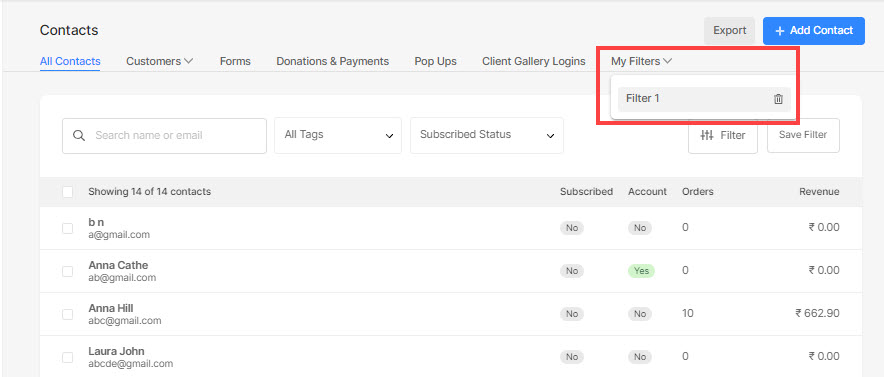Bize Ulaşın bölümü, web sitenizin tüm ziyaretçilerinin bilgilerini içerir.
Bir kişi bülteninize/pazarlama açılır pencerenize abone olduğunda, iletişim/ödeme formu gönderdiğinde, Mağazanıza/Müşteri Galerilerinize sipariş(ler) verdiğinde, bilgileri Bize Ulaşın bölümü (sağladıkları bilgilerle birlikte).
Belirli bir kişiyi doğrudan Kişiler bölümünde bulunan arama çubuğundan arayabilir veya kişilerinizi herhangi bir parametreye göre filtreleyebilir ve filtreyi gelecekteki amaçlar için kaydedebilirsiniz.
Kişileri aramak ve filtrelemek, aradığınız kişileri (ve ilgili bilgileri) hemen almanıza yardımcı olur. Belirli bir kişiyi/kişileri ararken zamandan ve enerjiden tasarruf etmenizi sağlar.
Bu makalede:
Kişi ara
- itibaren Gösterge Paneli, tıklayın Bize Ulaşın bölüm (1).
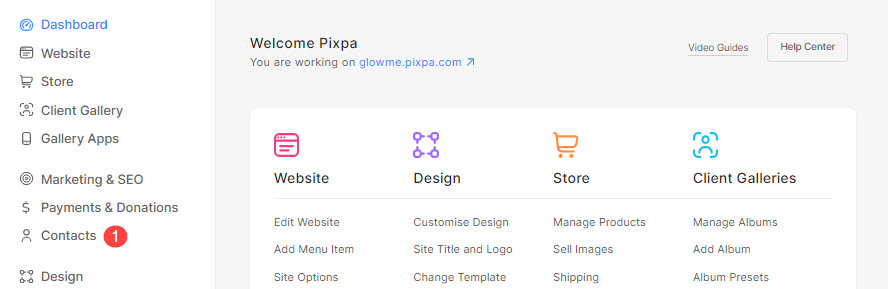
- Web sitenizin tüm kişilerini aşağıda gösterildiği gibi sağ tarafta görüntüleyebilirsiniz.
- Buradan adı veya e-posta adresini kullanarak kişileri (2) arayabilirsiniz.
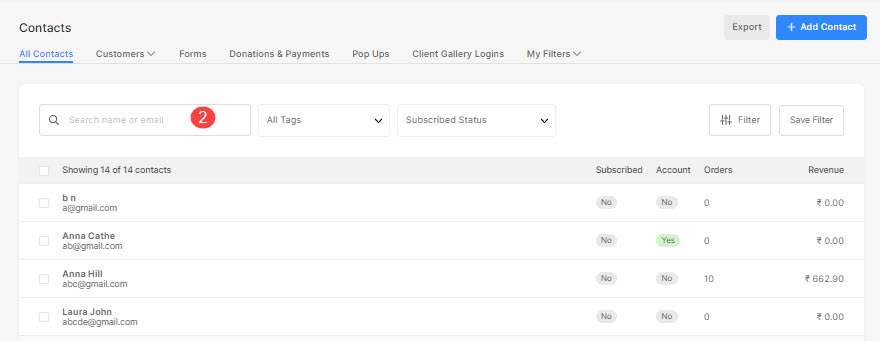
Kişilerinizi filtreleyin
- itibaren Bize Ulaşın sayfasında, herhangi birini kullanarak kişilerinizi filtreleyebilirsiniz. etiketler kişilerinize eklediğiniz veya haber bülteni abonelik durumu, veya üzerine tıklayın Kişileri Filtrele daha birçok filtreleme parametresini görüntülemek için düğmesine basın.
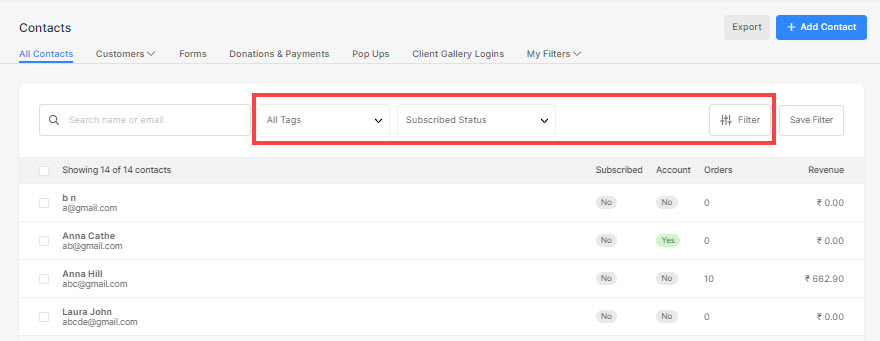
- Sen tıklayabilirsiniz Tüm Etiketleri or Abonelik Durumu açılır listelere gidin ve filtreleme için uygulamak istediğiniz parametreyi seçin.
- üzerine tıkladığınızda Tüm Etiketleri açılır menüde, herhangi bir kişiye eklediğiniz tüm etiketler görünür ve bunlardan herhangi birini kullanarak filtreleme yapabilirsiniz. Bakın nasıl.
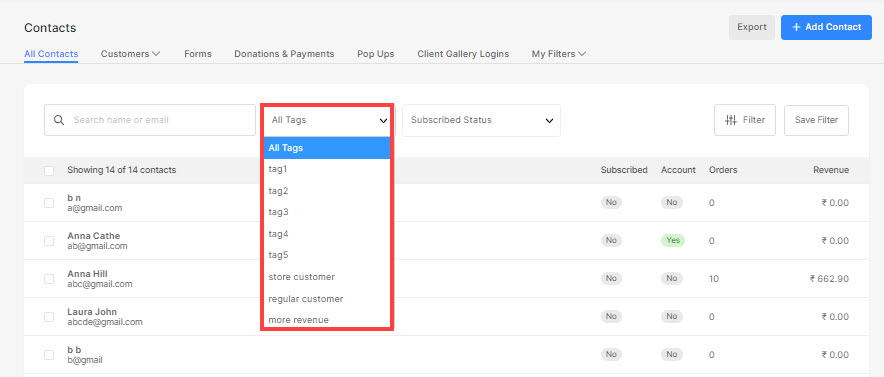
- Tıkla Abonelik Durumu açılır ve kişilerinizi web sitenizin haber bültenine aboneliklerine göre filtreleyin.
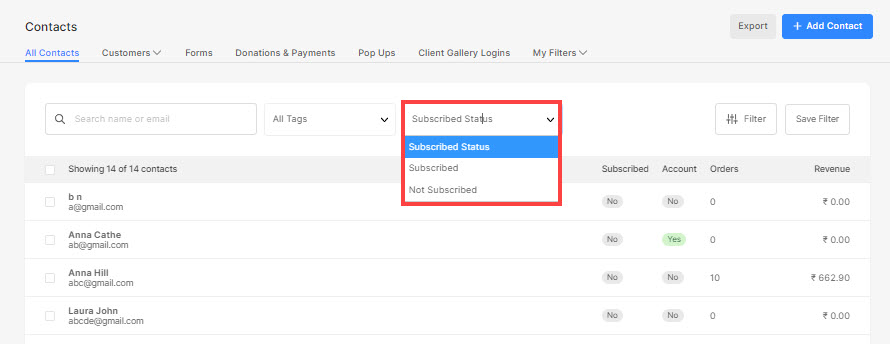
- üzerine tıkladığınızda Kişileri Filtrele düğmesine bastığınızda, sağ tarafta mevcut tüm filtrelerin bulunduğu bir çekmece göreceksiniz.
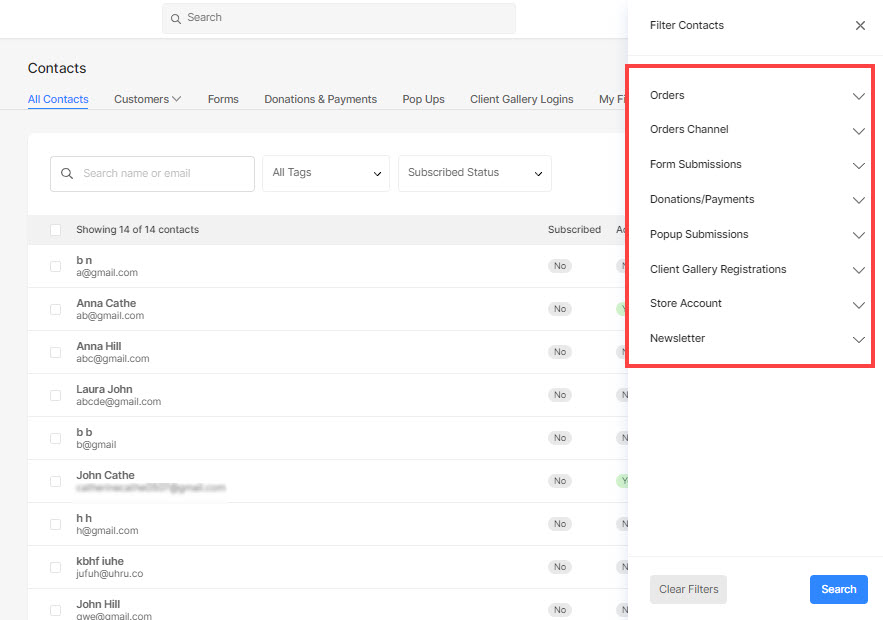
- itibaren Siparişlerim açılır menüden, web sitenizde sipariş vermiş olan kişilerin görünmesini seçebilir veya sipariş alınmadı seçeneğini belirleyebilirsiniz (bu durumda, sipariş veren tüm ilgili kişiler sonuçlarda görünmez).
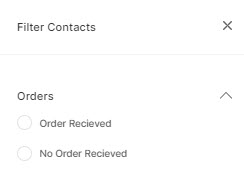
- itibaren Sipariş Kanalı açılır menüden, Mağaza veya İstemci Galerilerindeki kişilerin görünmesini seçebilirsiniz.
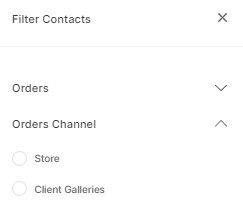
- itibaren Form Gönderimleri açılır menüden, tüm veya belirli form gönderimlerinin ilgili kişilerini görünecek şekilde seçebilir veya yalnızca gönderim yapılmamasını seçebilirsiniz (bu durumda, herhangi bir form gönderen tüm ilgili kişiler sonuçlarda görünmez).
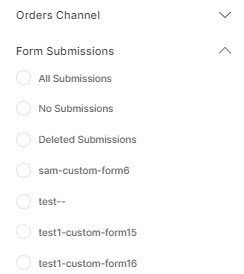
- itibaren Ödeme Formları açılır menüden, tüm veya belirli ödeme formu gönderilerinin ilgili kişilerini görünecek şekilde seçebilir veya yalnızca ödemesiz gönderimleri seçebilirsiniz (bu durumda, herhangi bir ödeme formu gönderen tüm ilgili kişiler sonuçlarda görünmez).
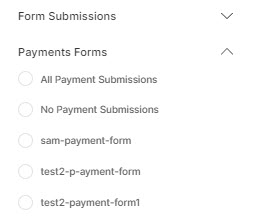
- itibaren Açılır Gönderimler açılır menüden, tüm açılır gönderilerin kişilerini görünecek şekilde seçebilir veya yalnızca gönderim yok'u seçebilirsiniz (bu durumda, bir açılır form gönderen tüm kişiler sonuçlarda görünmez).
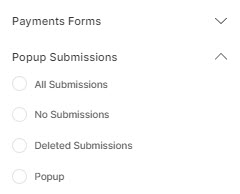
- itibaren İstemci Galerisi Kayıtları açılır menüden, İstemci Albümlerinizde yapılan tüm kayıtların/oturum açmaların kişilerinin görünmesini seçebilir veya yalnızca kayıt olmamasını seçebilirsiniz (bu durumda, kayıtlı (Müşteri Galerilerindeki) tüm kişiler sonuçlarda görünmez).
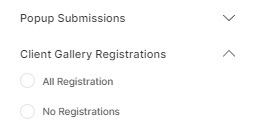
- itibaren Mağaza Hesabı açılır menüde, tüm Mağaza Hesaplarının ilgili kişilerini görünecek şekilde seçebilir veya hesap yok'u seçebilirsiniz (bu durumda, tüm Mağaza hesabı sahipleri sonuçlarda görünmez).
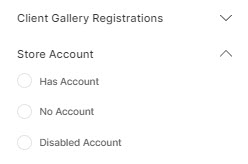
- itibaren Kaydolun açılır menüden, tüm veya belirli haber bültenlerinin abonelerinin görünmesini seçebilir veya sadece abone olmayanları seçebilirsiniz (bu durumda, herhangi bir haber bülteni göndermiş olan tüm kişiler sonuçlarda görünmez).
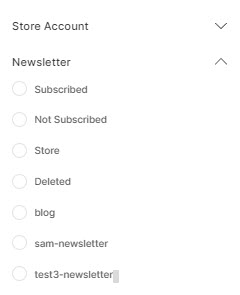
- Uygulanan filtreleri temizlemek isterseniz, üzerine tıklayın. Filtreleri Temizle düğmesi (1).
- Filtreleri seçtikten sonra, üzerine tıklayın. Ara elde edilen kişileri görüntülemek için düğme (2).
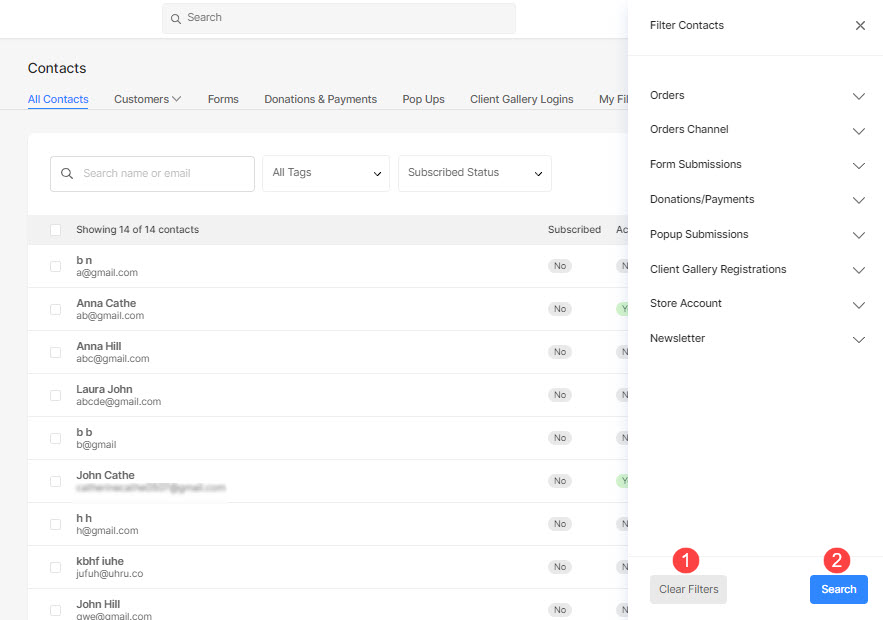
Filtrenizi kaydedin
- Filtreleri seçtiğiniz için, bu arama sonuçlarını üzerine tıklayarak kaydedebilirsiniz. Filtreyi Kaydet düğmesine basın.
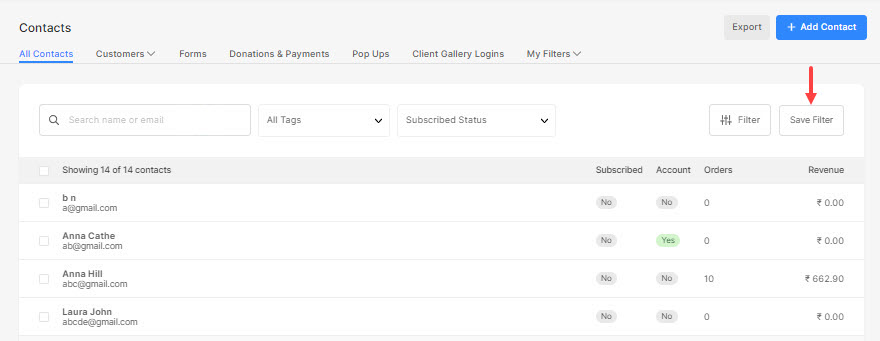
- Filtreyi kaydettikten sonra, yeni bir sekme Filtrelerim üst menüde görünür.
- Şuraya gidebilirsiniz: Filtrelerim sekmesine gidin ve filtrelenen kişileri görüntülemek için kaydettiğiniz herhangi bir filtreye tıklayın.